메모장 + + 실제로 Windows 운영 체제용으로 만들어진 텍스트이자 소스 코드 편집기입니다. 탭 편집이 가능하므로 하나의 창에서 많은 파일을 작업할 수 있습니다. Notepad++의 이름은 C 증분 연산자에서 가져왔습니다. 실제로 SourceForge.net에서 처음 호스팅한 무료 소프트웨어입니다.
있는지 물어보는 사람들이 많다. Mac 용 Notepad ++. 사실 메모장++ 도구는 Windows에서만 사용할 수 있습니다. 그런 다음 2010년부터 2015년까지 TuxFamily에서 호스팅했습니다. 2015년부터 현재까지 이 도구는 GitHub에서 호스팅했습니다.
이제 많은 사람들이 Notepad++ Mac 버전이 있는지 묻기 때문에 여기에 대해 논의하려고 합니다. 메모장 텍스트 편집기 대안. 이 도구에는 스크립팅, 프로그래밍 및 마크업 언어에 대한 코드 접기, 구문 강조 표시 및 자동 완성을 비롯한 많은 기능이 있습니다. 또한 플러그인과 매크로도 지원합니다.
여기에서는 Mac 컴퓨터용 메모장++에 대한 다양한 대안을 알려드리겠습니다. 또한 Mac에서 중복 텍스트를 제거하는 방법을 알려드립니다. 메모장++ Mac 대체 도구에 대해 이야기를 시작해 보겠습니다.
내용 : 1부. Mac에서 메모장++을 실행할 수 있습니까?2부. Mac을 위한 상위 10가지 Notepad++ 대안3 부분. Mac에서 중복 텍스트를 제거하는 방법?4 부분. 결론적으로
1부. Mac에서 메모장++을 실행할 수 있습니까?
실제로 도구에 대한 정확한 Notepad ++ Mac 버전은 없습니다. 이것은 상업적 목적으로 구축되지 않은 무료 도구이기 때문입니다. 즉, 상업적 용도로 제작되지 않았습니다. 이것이 바로 Notepad ++ Mac 버전에 대한 최고의 대안을 제공하는 이유입니다.
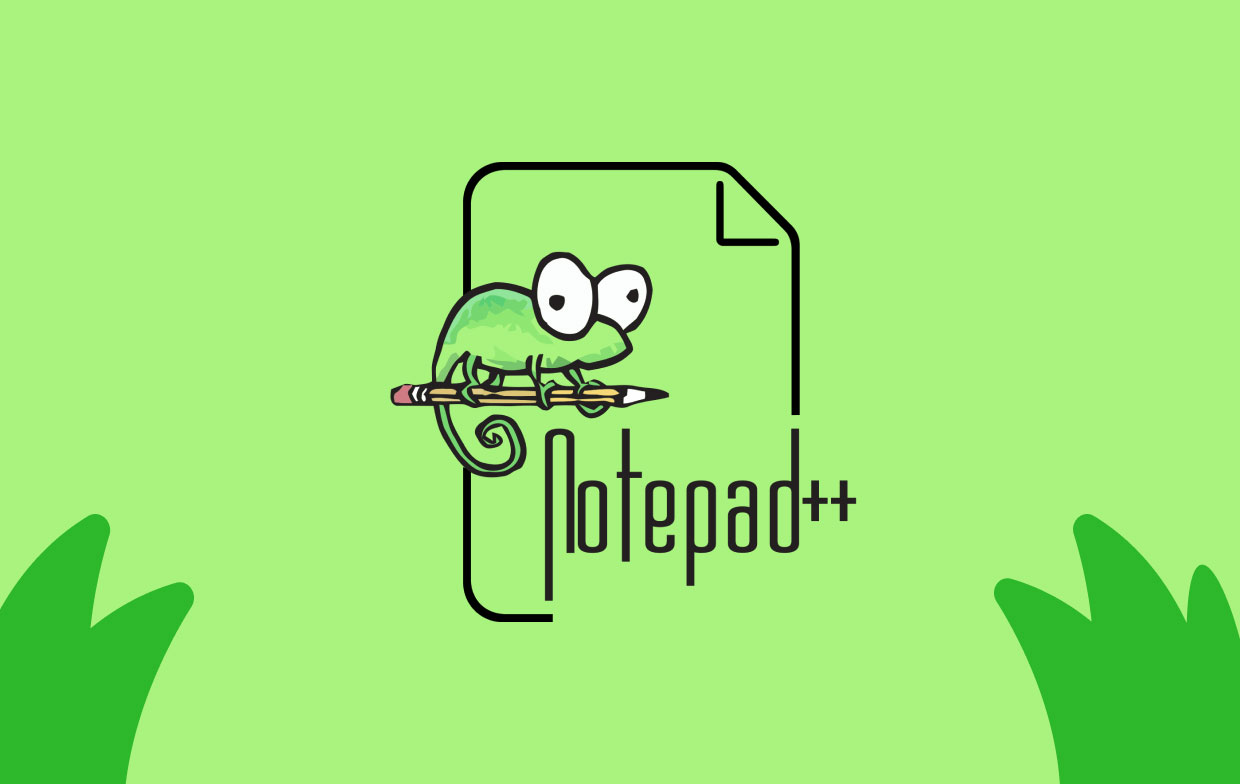
Notepad ++ Mac의 정확한 네이티브는 실제로 존재하지 않습니다. 이렇게 된 데에는 이유가 있습니다. 예를 들어, 프로젝트는 한 명의 개발자가 만든 비상업적인 프로젝트입니다. 따라서 WIN32 API를 사용하여 플랫폼을 확장할 수 있습니다. 또한 macOS에서 전체 코드를 다시 작성하려면 많은 투자가 필요합니다.
그렇다면 이 문제의 해결책은 무엇입니까? 당신이 할 수있는 일은 설치하는 것입니다 텍스트 편집기 대안, 가상 머신, 에뮬레이터 등. 또는 기본 Mac 기능을 사용하는 것을 사용할 수 있습니다.
먼저 Notepad++ Mac의 더 나은 버전을 얻을 수 있습니다. 예를 들어, setapp은 자신의 메모장에 적합합니다. 당신은 또한 사용할 수 있습니다 에뮬레이터. 일반적으로 에뮬레이터는 운영 체제의 Mac에서 메모장 텍스트 편집기를 실행할 수 있는 호환성 계층을 만드는 형태입니다. Notepad++ Mac을 즐길 수 있는 또 다른 방법은 다음을 사용하는 것입니다. 포도주. 이것은 Mac용 Notepad++ 버전을 갖는 데 도움이 될 수 있습니다. 당신은 또한 당신의 도구를 사용할 수 있습니다 가상 머신. 또는 자신에게 더 나은 대안을 찾을 수 있습니다.
2부. Mac을 위한 상위 10가지 Notepad++ 대안
그렇다면 Mac용 메모장에 대한 최상의 대안은 무엇입니까? 그만한 가치가 있습니까? 다음은 최고의 Notepad++ Mac 대체 도구 중 일부입니다.
1. 원자
이것은 매우 간단한 Notepad ++ Mac에 해당하는 텍스트 편집기입니다. 그것은 또한 다채로운 매우 간단한 인터페이스를 가지고 있습니다. 이것은 많은 편집자들에게 선호되는 도구입니다. 또한 매력적인 구문 테마 및 UI와 통합됩니다. 오픈 소스 플랫폼이기도합니다.
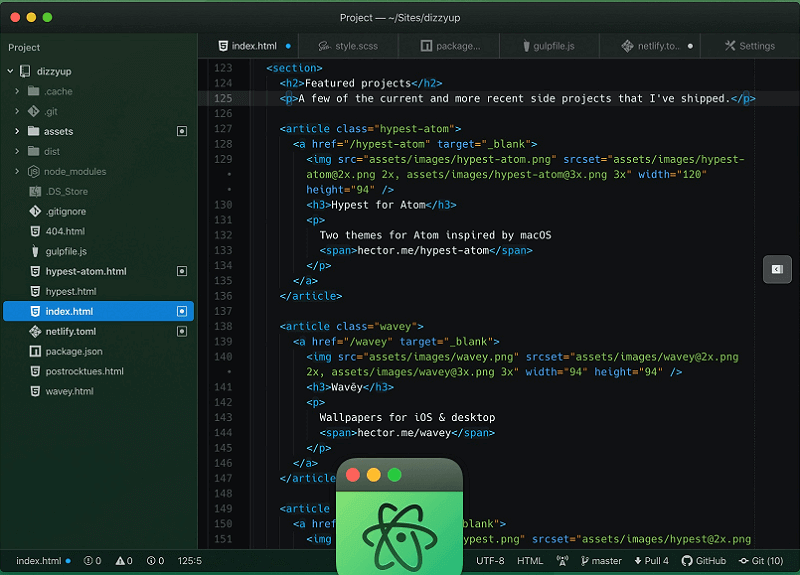
2. 일몰 코드
이것은 또 다른 Notepad ++ Mac 대안입니다. 디버깅 도구와 함께 Notepad ++를 사용하는 것과 유사합니다. 또한 다양한 테마가 제공됩니다. 여기에는 Obsidian, Lunar, Coral 및 Sunset이 포함됩니다. 지원되는 코딩에는 C ++, C, Java, Python 및 기타 프로그래밍 언어가 포함됩니다.
3. 괄호
이것은 또 다른 Notepad ++ Mac 대안입니다. 이것은 매우 가볍고 오픈 소스입니다. Brackets는 실제로 Adobe 커뮤니티에서 개발 한 최신 프로그램입니다. 열정적 인 커뮤니티의 지원을받습니다. 실시간 미리보기라는 멋진 기능이 있습니다. 이를 통해 웹 개발자는 브라우저에 실시간으로 연결할 수 있습니다. 상기 기능은 HTML 및 CSS 코드를 변경해야 함을 의미합니다. 그 후 화면에서 즉시 확인할 수 있습니다. 이 브래킷 애플리케이션은 Mac 사용자가 무료로 설치할 수 있습니다.
4. BBEdit에서
BBEdit는 Notepad ++ Mac 대안으로 사용됩니다. 텍스트 작업, 로그 파일 검색, 쉘 스크립트 작성, 웹 사이트 관리 등에 사용할 수 있습니다. 이것은 또 다른 BBEdit 또는 Notepad ++ Mac 대안입니다. 파일 처리, 웹 개발, 프로그래밍, 데이터 조작, 소스 코드 조작을위한 기능을 제공하는 텍스트 편집기입니다. 일반적으로 웹 개발자가 사용합니다. 이는 코드를 더 쉽고 빠르게 수행 할 수 있기 때문입니다.
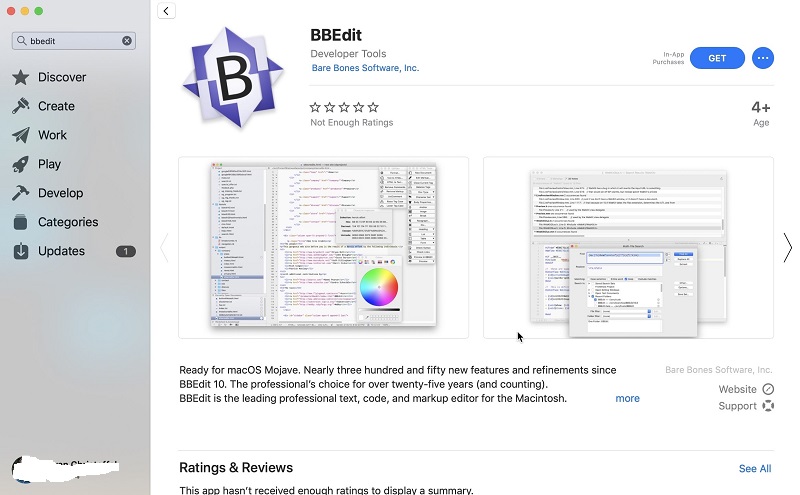
5. 코모도 IDE
Komodo IDE는 또 다른 Notepad ++ Mac 대안입니다. 이 개발 응용 프로그램은 Notepad ++와 유사합니다. 지원되는 프로그래밍 언어에는 CSS, HTML, Ruby, Javascript, Pearl 및 Python이 포함됩니다. 추가 기능에는 변경 사항을 추적 할 수있는 고급 편집기가 포함되어 있습니다. 또한 Dev Team을위한 기능이 있습니다. 상기 기능은 문서를 편집 할 수있는 기능을 제공합니다 (다른 사용자 포함).
6. 슬릭에디트
이것은 개발자를 염두에두고 만들어졌습니다. 수상 경력에 빛나는 도구 인이 도구는 Mac 사용자에게 다양한 그래픽 도구와 고급 코드 기능의 워크 벤치를 제공합니다. 이 도구의 다른 기능 중 일부에는 명령 팔레트와 산만 함이없는 모드가 있습니다. SlickEdit는 무료 평가판을 선택하거나 더 많은 기능으로 전체 구매를 할 수있는 또 다른 Notepad ++ Mac 대안입니다.
7. 숭고한 텍스트
또 다른 Notepad ++ Mac 대안 인 Sublime Text는 코드 정교함을 원한다면 좋은 선택입니다. 이 도구는 많은 프로그래밍 언어와 마크 업을 지원합니다. 또한 새로운 기능을 통합하기 위해 플러그인을 추가 할 수도 있습니다. Sublime Text는 실제로 Mac 사용자가 무료로 다운로드 할 수 있습니다. 구매 한 버전은 라이센스를 완료 한 후 다음 단계로 진행됩니다.
8. UltraEdit는
이것은 최고의 Notedpad ++ Mac 대안 중 하나입니다. 소스 코드 및 텍스트 편집기와 같은 가장 멋진 기능 중 하나가 있습니다. 또한 업계 최고의 소스 및 텍스트 편집기 중 하나로 인식되었습니다. 나만의 테마를 만들 수 있습니다. 또는 미리 만들어진 목록에서도 선택할 수 있습니다. UltraEdit의 독특한 점은 열 모드의 기능, 텍스트 편집, 시스템 관리, 데스크탑 개발, 파일 비교 등을위한 표준 기능입니다.
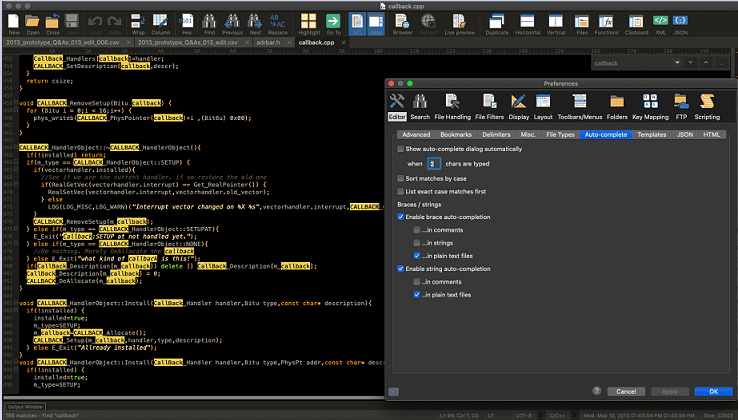
9. 코다
Coda는 또 다른 Notepad ++ Mac 대안입니다. 이 도구를 사용하여 사용자를 맞이하려면 코드의 여러 섹션을 입력해야합니다. 또한 함수 이름 및 사용자 지정 변수에 대한 자동 완성을 허용합니다. 이 도구는 일종의 활성화가 필요합니다.
10. 코드러너
이것은 매우 진보 된 또 다른 NotePad ++ Mac 대안입니다. 프로그래밍 편집기는 매우 유연하고 이해하고 사용하기 쉽습니다. 매우 빠르기 때문에이 도구는 소프트웨어 개발 프로세스를 단순화합니다. 인터페이스는 자동 채우기를 넘어서는 것입니다. 자리 표시 자 등과 같은 전체 명령 및 함수를 작성할 수 있습니다. 중단 점 기능을 도입하면 디버깅이 더 쉽고 빨라집니다.
3 부분. Mac에서 중복 텍스트를 제거하는 방법?
Notepad++ Mac 대안에 대해 이야기한 후 다른 주제에 대해 이야기해 보겠습니다. 이를 위해 Mac에서 중복 텍스트 제거에 대해 이야기해야 합니다.
두 가지 방법이 있습니다. 첫 번째 방법은 수동 방법입니다. 두 번째는 자동 방법입니다. 그렇다면 왜 수동 방법을 사용합니까? 글쎄요, 이 방법은 느리지만 실제로 삭제하는 것의 90%를 삭제한다는 확신을 줍니다. 그러나 이 프로세스는 시간이 많이 걸리고 지루합니다. 당신이해야 할 일은 컴퓨터에서 모든 텍스트 파일을 찾은 다음 원본 파일과 나란히 확인하는 것입니다.
자동 방법을 사용하는 것이 좋습니다. 그래서 우리는 당신이 사용하는 것이 좋습니다 iMyMac PowerMyMac - 중복 찾기.
이 도구에는 필요한 모든 것이 있습니다. 모든 종류의 중복 파일 찾기 다음과 같은 Mac 내에서 중복 텍스트 파일, 사진, 동영상 등
강력한 스캔 기능이 있습니다. 또한 한 번의 스캔으로 시스템 내의 모든 파일을 찾을 수 있습니다. 이 방법은 자동으로 수행되는 방법이므로 사용하는 것이 좋습니다. 더 빠르고, 더 쉽고, 더 효율적이기 때문입니다. 또한 시스템을 종합적으로 검사할 것이라고 확신합니다. 이것은 사용자에게 완벽한 방법입니다.

4 부분. 결론적으로
여기에서 우리는 10을 보여주었다 Mac용 Notedpad++ 대안. 우리는 실제로 Mac에서 사용할 수 없다고 논의했습니다. 그러나 Mac 장치에서 메모장 또는 기타 텍스트 편집기 앱을 실행하는 방법은 다양합니다.
Mac용 상위 10개 Notepad++에는 Atom, Sunset Code, Brackets, BBEdit, SlickEdit, Komodo IDE, Coderunner 및 Coda 등이 포함됩니다. 예를 들어 이들 모두에는 고유한 제한 사항, 기능 및 특징이 있습니다. 최고의 Notepad++ Mac 대안은 없습니다.
따라서 수동 또는 자동 수단을 통해 중복 텍스트 파일을 찾는 것이 좋습니다. PowerMyMac - Duplicate Finder를 사용하는 것이 좋습니다. 이것은 시스템 내에서 불필요한 파일을 찾는 훌륭한 도구입니다.




인 주오웨이2024-08-14 09:16:45
居然没有 메모장--